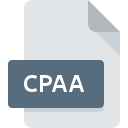
Rozszerzenie pliku CPAA
Adobe Captivate Shared Action Data Format
-
Category
-
Popularność0 ( votes)
Czym jest plik CPAA?
CPAA to rozszerzenie, które najczęściej wykorzystywane jest przez pliki Adobe Captivate Shared Action Data Format. Format plików CPAA wspierany jest przez oprogramowanie, które wykorzystywane jest na platformie Mac OS, Windows. Format pliku CPAA, podobnie jak 6033 różnych rozszerzeń plików, umieszczony jest w kategorii Różne pliki. Adobe Captivate wspiera pliki CPAA i jest najczęściej wykorzystywanym programem do ich obsługi, ale możesz też skorzystać z 2 innych programów. Twórcą Adobe Captivate jest Adobe Systems Incorporated, możesz odwiedzić jego oficjalną stronę internetową, aby znaleźć więcej informacji na temat pliku CPAA a także programu Adobe Captivate.
Programy wspierające rozszerzenie pliku CPAA
Listę oprogramowania obsługującego pliki CPAA, z podziałem na 2 platformy systemowe, znajdziesz poniżej. Pliki w formacie CPAA mogą być przeniesione na dowolne urządzenie i platformę systemową, jednak nie wszędzie będzie możliwość poprawnego ich otwarcia.
Updated: 01/05/2020
Jak otworzyć plik CPAA?
Sytuacji, które mogą uniemożliwić otwarcie plików z rozszerzeniem CPAA jest wiele. Cieszy jednak fakt, że najczęściej występujące problemy z Adobe Captivate Shared Action Data Format nie są zbyt złożone. W większości przypadków możemy rozwiązać je szybko i bez pomocy specjalisty. Poniżej zamieszczamy listę czynności, po których wykonaniu Twoje problemy z plikiem CPAA powinny zostać rozwiązane.
Krok 1. Zainstaluj oprogramowanie Adobe Captivate
 Pierwsza przyczyna, która nie pozwala na pracę z plikami CPAA to po prostu brak zainstalowanego odpowiedniego oprogramowania współpracującego z CPAA w Twoim systemie operacyjnym. Tutaj mamy bardzo proste rozwiązanie. Wybierz Adobe Captivate lub jeden z programów z listy (np. Adobe Creative Cloud), pobierz ze strony producenta i zainstaluj. Cała lista oprogramowania wspierającego pliki z rozszerzeniem CPAA, podzielona według systemów operacyjnych, dostępna jest wyżej. Najbardziej bezpiecznym sposobem na pobranie instalatora Adobe Captivate jest odwiedzenie strony internetowej producenta (Adobe Systems Incorporated) i skorzystanie z linków pobierania tam umieszczonych.
Pierwsza przyczyna, która nie pozwala na pracę z plikami CPAA to po prostu brak zainstalowanego odpowiedniego oprogramowania współpracującego z CPAA w Twoim systemie operacyjnym. Tutaj mamy bardzo proste rozwiązanie. Wybierz Adobe Captivate lub jeden z programów z listy (np. Adobe Creative Cloud), pobierz ze strony producenta i zainstaluj. Cała lista oprogramowania wspierającego pliki z rozszerzeniem CPAA, podzielona według systemów operacyjnych, dostępna jest wyżej. Najbardziej bezpiecznym sposobem na pobranie instalatora Adobe Captivate jest odwiedzenie strony internetowej producenta (Adobe Systems Incorporated) i skorzystanie z linków pobierania tam umieszczonych.
Krok 2. Sprawdź, czy posiadasz najnowszą wersję Adobe Captivate
 Kiedy masz już zainstalowany Adobe Captivate na swoim urządzeniu, a pliki CPAA nadal nie otwierają się poprawnie, sprawdź, czy posiadasz aktualną wersję oprogramowania. Może zdarzyć się sytuacja, że podczas udostępniania aktualizacji swojego oprogramowania producenci wprowadzają możliwość korzystania z innych, nowszych formatów plików. Z tego właśnie powodu nieaktualna wersja Adobe Captivate może nie wspierać plików o rozszerzeniu CPAA. Jednak ostatnia wydana wersja Adobe Captivate jest kompatybilna wstecz i daje możliwość obsługi wszystkich wykorzystywanych wcześniej w oprogramowaniu formatów plików.
Kiedy masz już zainstalowany Adobe Captivate na swoim urządzeniu, a pliki CPAA nadal nie otwierają się poprawnie, sprawdź, czy posiadasz aktualną wersję oprogramowania. Może zdarzyć się sytuacja, że podczas udostępniania aktualizacji swojego oprogramowania producenci wprowadzają możliwość korzystania z innych, nowszych formatów plików. Z tego właśnie powodu nieaktualna wersja Adobe Captivate może nie wspierać plików o rozszerzeniu CPAA. Jednak ostatnia wydana wersja Adobe Captivate jest kompatybilna wstecz i daje możliwość obsługi wszystkich wykorzystywanych wcześniej w oprogramowaniu formatów plików.
Krok 3. Powiąż pliki Adobe Captivate Shared Action Data Format z Adobe Captivate
Po zainstalowaniu Adobe Captivate w ostatniej dostępnej wersji należy upewnić się, że oprogramowanie jest wybrane jako domyślne do obsługi plików CPAA. Czynność ta nie powinna sprawić nikomu problemów. Schemat postępowania jest prosty i podobny, niezależnie od systemu operacyjnego z którego korzystasz.

Wybór podstawowego programu na Windows
- Kliknij prawym przyciskiem myszy na ikonie pliku CPAA, i wybierz z menu
- Teraz kliknij a następnie wybierz opcję
- Ostatniem punktem jest wybranie opcji i wybierz z eksploratora katalog instalacyjny Adobe Captivate. Całą operację potwierdź zaznaczając pole Zawsze używaj wybranego programu do otwierania plików CPAA i klikając .

Wybór podstawowego programu na Mac OS
- Pierwszym krokiem jest kliknięcie prawym przyciskiem myszy na wskazanym pliku CPAA i znalezienie pozycji
- Otwórz sekcję klikając na jej tytuł
- Wybierz Adobe Captivate i kliknij
- Po tej czynności system wyświetli komunikat Ta zmiana zostanie zastosowana do wszystkich dokumentów z rozszerzeniem CPAA. Kliknij aby zakończyć proces.
Krok 4. Przeanalizuj plik CPAA p
Jeżeli instrukcje z punktów 1-3 zostały skrupulatnie wykonane i nie przełożyło się to na rozwiązanie problemu, należy sprawdzić wskazany plik z rozszerzeniem CPAA. Może pojawić się wiele problemów, które uniemożliwiają otwarcie pliku.

1. Sprawdź, czy plik CPAA nie jest zainfekowany malware lub innym szkodliwym oprogramowaniem
Jeśli plik CPAA został zainfekowany, szkodliwe oprogramowanie uniemożliwia jego poprawne otwarcie. Zdecydowanie zalecane jest przeskanowanie pliku programem antywirusowym, a dla bezpieczeństwa przeprowadzenie skanowania całego systemu. Jeśli po skanowaniu otrzymałeś komunikat, że plik CPAA jest niebezpieczny, wykonaj niezbędne czynności wyświetlone przez program, aby zneutralizować zagrożenie.
2. Sprawdź, czy plik nie jest uszkodzony lub niekompletny
Jeżeli dostałeś plik CPAA od innej osoby, poproś o wysłanie jeszcze jednej kopii oryginalnego pliku. Podczas kopiowania pliku mogły pojawić się błędy, które spowodowały, że nie został skopiowany w całości i jest niekompletny. To może być przyczyna problemów. Taka sama sytuacja może wystąpić, jeśli plik CPAA nie został w całości pobrany z internetu. Spróbuj ponownie ściągnąć plik z oryginalnego źródła.
3. Sprawdź, czy użytkownik systemu z którego korzystasz posiada uprawnienia Administratora
Może wystąpić sytuacja, w której potrzebujesz najwyższych uprawnień Administratora sytemu do otwarcia pliku Wyloguj się z obecnego i zaloguj na konto z odpowiednimi uprawnieniami. Po wykonaniu tej czynności spróbuj otworzyć plik Adobe Captivate Shared Action Data Format
4. Sprawdź, czy system nie jest zbyt obciążony, aby uruchomić Adobe Captivate
System operacyjny może nie posiadać aktualnie wystarczającej ilości wolnych zasobów, aby uruchomić oprogramowanie do obsługi pliku CPAA. Zamknij wszystkie otwarte programy i ponownie spróbuj otworzyć plik CPAA.
5. Sprawdź czy Twoje sterowniki są aktualne i posiadasz zainstalowane wszystkie łatki systemu operacyjnego
Posiadanie najbardziej aktualnych wersji oprogramowania wpływa nie tylko na bezpieczeństwo, ale także pozwala rozwiązywać wiele problemów, także te związane z Adobe Captivate Shared Action Data Format. Może okazać się, że nowsze wersje oprogramowania rozwiązują problemy z CPAA, które występowały wcześniej, lub były spowodowane bugami w systemie.
Chcesz pomóc?
Jeżeli posiadasz dodatkowe informacje na temat rozszerzenia pliku CPAA będziemy wdzięczni, jeżeli podzielisz się nimi z użytkownikami naszego serwisu. Skorzystaj z formularza znajdującego się tutaj i prześlij nam swoje informacje dotyczące pliku CPAA.

 Windows
Windows 

 MAC OS
MAC OS 